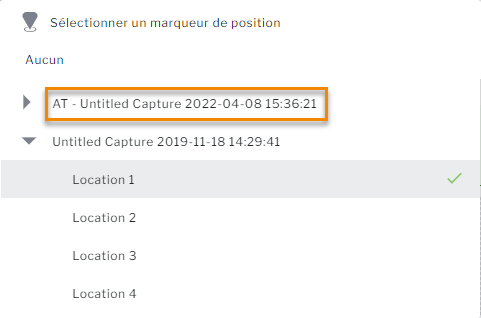Mise à jour des marqueurs de position
Les positions existantes basées sur les ancres Azure Spatial Anchors (ASA) doivent être mises à jour pour utiliser les positions de cible de zone Vuforia. Ce cas de figure s'applique également aux procédures dans lesquelles l'environnement a changé, par ex. après le déplacement d'une machine, le réagencement de l'atelier, etc.
Procédez comme suit pour mettre à jour vos positions. Vous pouvez également suivre les instructions du tutoriel
vidéo sur YouTube.
1. Ouvrez Vuforia Capture et démarrez une nouvelle session de capture.
2. Créez les nouveaux marqueurs de position. Vous n'avez pas besoin de recréer la capture entière ; il vous suffit de créer de nouvelles étapes avec les nouveaux marqueurs de position le cas échéant.
3. Importez la nouvelle capture dans Vuforia Editor.
4. Ensuite, ouvrez la procédure pour laquelle vous souhaitez mettre à jour les marqueurs de position. Sélectionnez la toute dernière étape de la procédure afin que les étapes de la nouvelle capture soient ajoutées à la fin.
5. Ensuite, ouvrez la nouvelle capture et ajoutez les nouvelles étapes à la procédure existante en cliquant sur le bouton Insérer des étapes.
6. Une fois que vous avez inséré les nouvelles étapes, toutes les nouvelles positions sont également disponibles, ce qui vous permet de supprimer les étapes que vous venez d'ajouter.
7. Enfin, mettez à jour les positions existantes avec les nouvelles positions pour chacune de vos étapes. Vous remarquerez que la nouvelle capture créée avec les nouvelles positions commence par "AT".